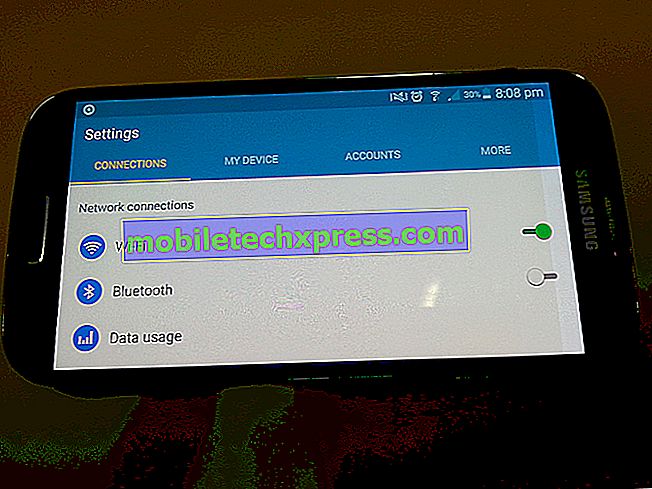Hoe Samsung Galaxy S9 te Fixen Tekstbericht Bijlage mislukt downloaden
De #Samsung #Galaxy # S9 wordt beschouwd als een van de beste vlaggenschip-smartphonemodellen die dit jaar op de markt verschijnen. Het heeft een solide bouwkwaliteit en heeft zelfs verschillende uitstekende functies. Dit apparaat heeft een 5, 8 inch Super AMOLED Infinity Display dat perfect is voor het bekijken van uw favoriete multimedia-inhoud. Onder de motorkap zit de krachtige Snapdragon 845-processor gepaard met 4 GB RAM. Hoewel dit een solide apparaat is, zijn er gevallen waarin bepaalde problemen kunnen optreden die we vandaag zullen bespreken. In deze nieuwste aflevering van onze serie voor het oplossen van problemen zullen we de oplossing voor het downloaden van een Samsung S9-tekstbericht niet downloaden.
Als je een Samsung Galaxy S9 of een ander Android-apparaat bezit, neem dan gerust contact met ons op via dit formulier. We helpen u graag verder als u zich zorgen maakt over uw apparaat. Dit is een gratis service die we zonder enige verplichtingen aanbieden. We vragen u echter om, wanneer u contact met ons opneemt, zo gedetailleerd mogelijk te zijn, zodat een nauwkeurige beoordeling kan worden gemaakt en de juiste oplossing kan worden gegeven.
Hoe Samsung Galaxy S9 te repareren Tekstbericht Bijlage mislukt downloaden
Probleem: ik heb een vriend die me vroeg om naar zijn Samsung Galaxy S9 te kijken omdat ik een techneut ben. Het probleem dat hij ondervindt, is wanneer hij een sms ontvangt dat hij het kan lezen, maar als er een soort bijlage is, wanneer hij op de knop Downloaden in het bericht klikt, wordt er een voortgangspictogram weergegeven maar mislukt dit en wordt Downloaden mislukt .. met geen verdere informatie of foutmelding. Ik controleerde zijn beschikbare geheugen en hij heeft meer dan 17 gigabytes gratis, dus het lijkt geen ruimtevraag te zijn. En dienovereenkomstig werkte het, maar stopte iets meer dan 1 week geleden. Zijn koerier is trouwens Sprint. Ik heb snel een zoekopdracht uitgevoerd op Google, maar kwam niet met iets specifieks voor het downloaden van fouten met sms, enzovoort. Hij heeft ook veel tijd doorgebracht met de technische ondersteuning van de Sprint, die nutteloos lijkt te zijn zonder een oplossing. Enig idee wat anders te controleren of wat het zou kunnen zijn? Alle hulp wordt op prijs gesteld. Bedankt.
Oplossing: voordat u stappen voor probleemoplossing uitvoert op deze telefoon, is het het beste om ervoor te zorgen dat deze wordt uitgevoerd met de nieuwste softwareversie. Als er een update beschikbaar is, raad ik aan eerst de update te downloaden en te installeren.
Als de telefoon eerder een sms-bijlage kon downloaden, maar deze nu niet kan, zijn er twee belangrijke factoren die dit probleem kunnen veroorzaken. De eerste is de mobiele dataverbinding. Heeft de telefoon een actieve mobiele gegevensverbinding en werken de mobiele gegevens nu? De tweede is de APN-instellingen. Zorg ervoor dat de juiste Sprint APN-instellingen op de telefoon zijn geïnstalleerd.
Toegang krijgen tot de APN-instellingen van de telefoon
- Veeg vanuit het startscherm omhoog op een lege plek om de Apps-lade te openen.
- Tik op Instellingen> Verbindingen> Mobiele netwerken> Namen toegangspunten.
- Tik, indien beschikbaar, op de naam van de Sprint APN (het opsommingsteken vult met groen). Tik op TOEVOEGEN als dit niet beschikbaar is.
Zorg ervoor dat de APN-instellingen als volgt zijn
- APN-naam: sprint
- APN: cinet.spcs
- Proxy: leeg
- Haven:
- Gebruikersnaam: leeg
- Wachtwoord: leeg
- Serveer: niet ingesteld
- MMSC: //mms.sprintpcs.com/servlets/mms
- MMS-proxy: 68.28.31.7
- MMS-poort: 80
- MCC: 310
- MNC: 120
- Verificatietype:
- APN Type: MMS
- APN-protocol: IPv4
- APN Roaming Protocol:
- Toonder:
- MVNO Type:
Zodra uw telefoon een werkende mobiele gegevensverbinding en de juiste APN heeft, probeert u te controleren of het probleem zich nog steeds voordoet. Als dit het geval is, gaat u verder met de onderstaande aanvullende stappen voor probleemoplossing.
Voer een zachte reset uit
Het eerste dat u in dit geval moet doen, is een zachte reset die meestal wordt uitgevoerd wanneer een telefoon niet meer reageert, maar in dit specifieke geval ook wordt aanbevolen.
- Houd de aan / uit en volume omlaag toets maximaal 45 seconden ingedrukt.
- Wacht terwijl het apparaat opnieuw wordt opgestart.
Nadat de telefoon opnieuw is opgestart, controleert u of het probleem zich nog steeds voordoet.
Wis de cache en gegevens van de sms-app
Er zijn gevallen waarin de sms-app gegevens in de cache verzamelt die beschadigd kunnen raken. Deze corrupte gegevens zullen de werking van de app verstoren. Om ervoor te zorgen dat de sms-app geen beschadigde gegevens bevat, moet u de cache en gegevens wissen.
- Veeg vanuit het startscherm omhoog op een lege plek om de Apps-lade te openen.
- Tik op Instellingen> Apps.
- Tik op de gewenste applicatie in de standaardlijst.
- Als u vooraf geïnstalleerde apps wilt weergeven, tikt u op Menu> Systeemtoepassingen weergeven.
- Tik op Opslag> CACH WISSEN> GEGEVENS WISSEN> VERWIJDEREN.
Controleer of het probleem zich voordoet in de veilige modus
De kans bestaat dat een app die u in de telefoon heeft gedownload dit probleem veroorzaakt. Om te controleren of dit het geval is, moet u de telefoon starten in Veilige modus, omdat alleen de vooraf geïnstalleerde apps in deze modus mogen worden uitgevoerd.
- Schakel de telefoon uit.
- Houd de aan / uit-toets voorbij het modelnaamscherm dat op het scherm verschijnt.
- Wanneer SAMSUNG op het scherm verschijnt, laat u de aan-uitknop los.
- Onmiddellijk nadat u de aan / uit-toets hebt losgelaten, houdt u de toets Volume omlaag ingedrukt.
- Houd de toets Volume omlaag ingedrukt totdat het apparaat opnieuw is opgestart.
- Wanneer de veilige modus in de linkerbenedenhoek van het scherm verschijnt, laat u de toets Volume omlaag los.
Als het probleem zich niet in deze modus voordoet, is het waarschijnlijk dat het probleem wordt veroorzaakt door een app die u hebt gedownload. Ontdek wat voor app dit is en verwijder het.
Wis de cachepartitie van de telefoon
Het cachegeheugen van het telefoonsysteem wordt gebruikt om de toegang tot uw telefoon-apps te versnellen. Soms kunnen deze gegevens beschadigd raken waardoor problemen op het apparaat ontstaan. Als u wilt controleren of een beschadigde gegevens in de cache het probleem veroorzaken, moet u de cachepartitie van de telefoon uit de herstelmodus wissen.
- Zet de telefoon uit.
- Houd de toets Volume omhoog en de Bixby-toets ingedrukt en houd vervolgens de aan / uit-toets ingedrukt.
- Wanneer het Android-logo wordt weergegeven, laat u alle toetsen los ('Systeemupdate installeren' wordt ongeveer 30 - 60 seconden weergegeven voordat de menuopties van het Android-systeemherstel worden weergegeven).
- Druk op de toets Volume omlaag om "cache-partitie wissen" te markeren.
- Druk op de aan / uit-toets om te selecteren.
- Druk op de toets Volume omlaag om "Ja" te markeren en druk op de aan / uit-toets om te selecteren.
- Wanneer de wis-cachepartitie voltooid is, wordt "Systeem nu opnieuw opstarten" gemarkeerd.
- Druk op de aan / uit-toets om het apparaat opnieuw te starten.
Controleer of het probleem nog steeds optreedt
Voer een fabrieksreset uit
Een laatste stap voor probleemoplossing die u moet overwegen, is een fabrieksreset. Hiermee wordt uw telefoon teruggezet naar de oorspronkelijke fabrieksinstellingen. Maak een back-up van uw telefoongegevens voordat u de reset uitvoert, want deze wordt tijdens het verwijderen verwijderd.
- Zet de telefoon uit.
- Houd de toets Volume omhoog en de Bixby-toets ingedrukt en houd vervolgens de aan / uit-toets ingedrukt.
- Wanneer het groene Android-logo wordt weergegeven, laat u alle toetsen los ('Systeemupdate installeren' wordt ongeveer 30 - 60 seconden weergegeven voordat de menuopties van het Android-systeemherstel worden weergegeven).
- Druk meerdere keren op de toets Volume zachter om 'Wissen data / fabrieksreset' te selecteren.
- Druk op de knop Power om te selecteren.
- Druk op de toets Zachter volume tot 'Ja - alle gebruikersgegevens verwijderen' is gemarkeerd.
- Druk op de aan / uit-knop om de masterreset te selecteren en te starten.
- Wanneer de masterreset is voltooid, wordt 'Systeem nu opnieuw opstarten' gemarkeerd.
- Druk op de aan / uit-toets om het apparaat opnieuw te starten.

![Samsung Galaxy Note 3 Problemen, fouten, glitches, oplossingen en probleemoplossing [Deel 54]](https://uploads.mobiletechxpress.com/wp-content/android/962/samsung-galaxy-note-3-problems-2.jpg)